
Belangryk! Jo kinne de Yandex-plus-abonnemint allinich annulearje troch deselde metoade wêrby't it waard oplutsen. Dat is, as dit waard dien troch de offisjele webside, moatte jo kontakt opnimme as jo op it mobile apparaat hawwe, ôfhinklik fan it OS, oan 'e oanfraach, branded winkel of systeemparameters.
Opsje 1: Browser
As jo de Yandex PLUS-abonnemint fersiere yn 'e browser op in PC of in mobyl apparaat, dan is it nedich om it troch te annulearjen. Dit wurdt dien as folget:
Haadside Yandex.
- Gean nei de hjirboppe presinteare yn 'e keppeling en klikje op de namme fan jo profyl yn' e rjochter boppeste hoeke (oer de foto).
- SELECT PLUS AKTIVE.
- Ien kear op 'e Yandex Plus Service-pagina, skilje it menu troch te drukken op de trije horizontale bannen ûnderwiisd oanbean.
- Klikje op "Meld jo oan om te rekkenjen."
- Fier de oanmelding yn fan jo Yandex-akkount en klikje op "Ynlogge",
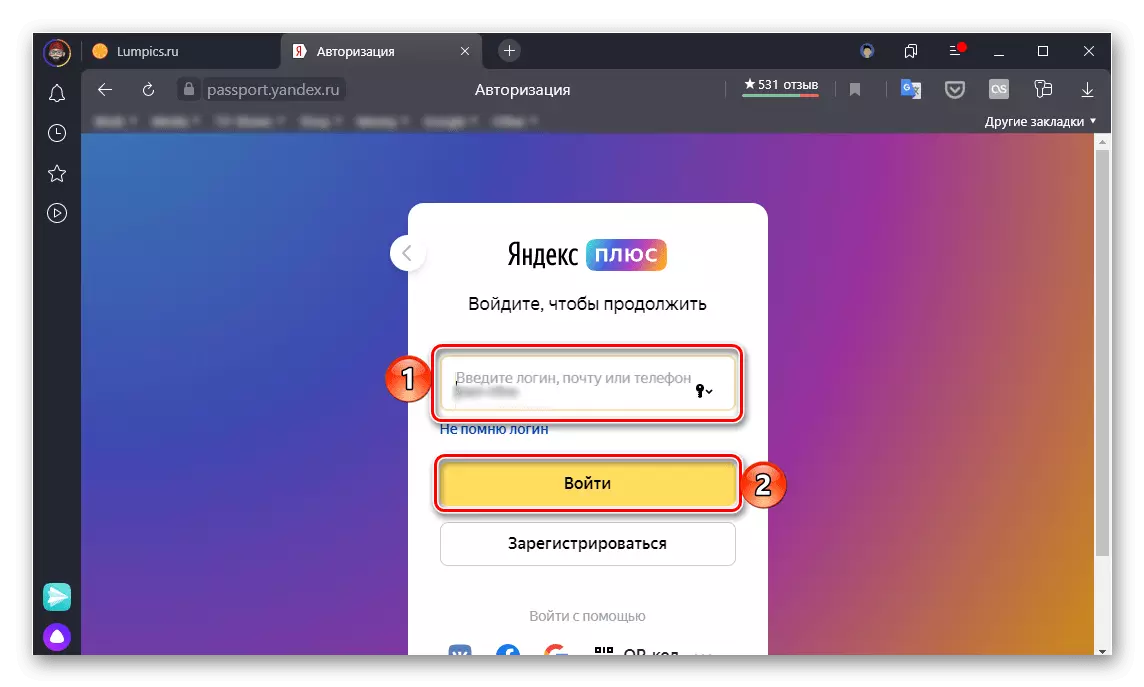
Spesifisearje dan it wachtwurd dêrfan en brûk opnij de knop "Oanmelde".
- Autorisearre yn it akkount, klikje op de keppeling "abonnemint Active", en dan "POPUP-management".
- Op 'e folgjende pagina kinne jo it abonnemint útskeakelje nei it plus. As it net waard útjûn troch de offisjele tsjinst, sil de folgjende notifikaasje oanjûn wurde: "Om in abonnemint te behearjen, gean dan nei de App Store / Google Play Market", ôfhinklik fan wêr't it waard útjûn.
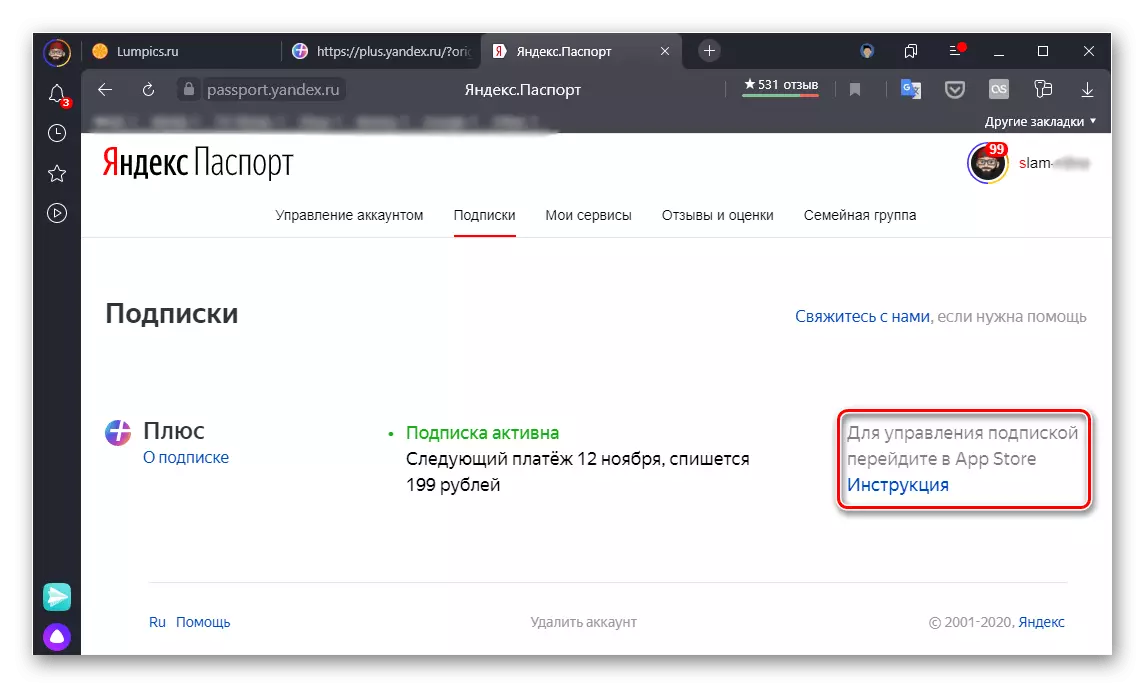
Klikje op "Abonnemint Annulearje",
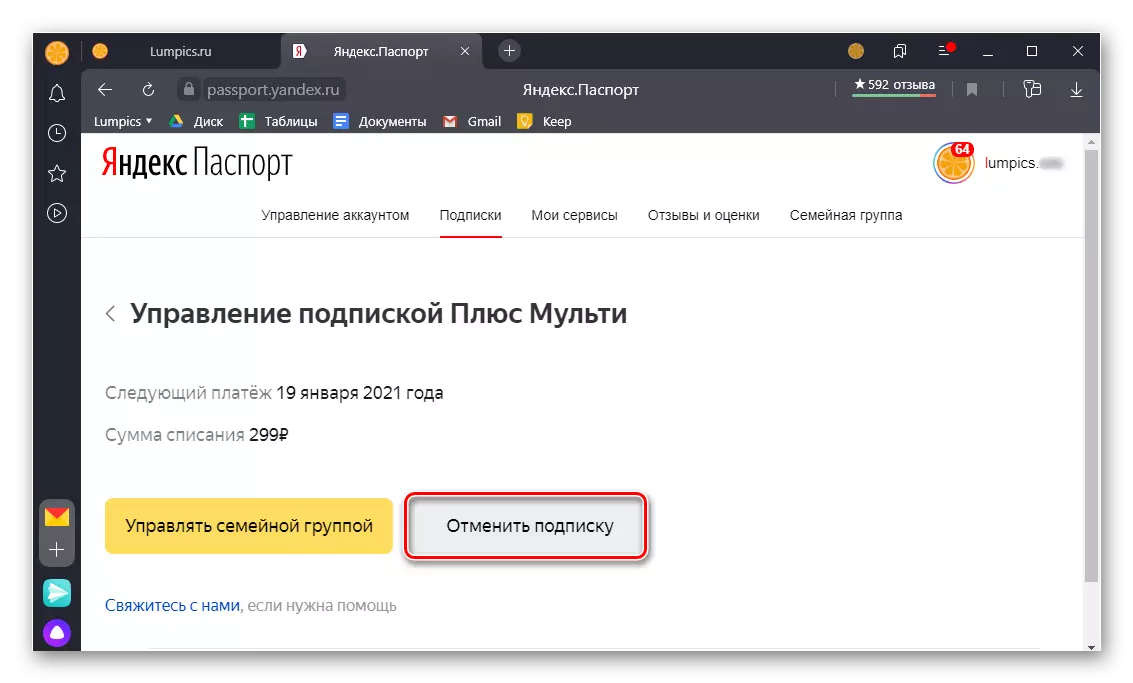
Besjoch de warskôging oer hokker tsjinsten en wannear (begjint mei hokker datum) sille jo tagong ferlieze, wêrnei't jo jo bedoelingen befestigje.
- Rinne de applikaasje út en gean nei it ljepblêd fan it kolleksje nei it kolleksje en klikje op boppesteande ôfbylding fan jo profyl en gean fuortendaliks nei de tredde stap fan 'e ynstruksje.
- Tik op jo profyl-ikoan yn 'e rjochter boppeste hoeke.
- Tap op "Set in plus abonnemint op".
- Rôlje nei in bytsje nei ûnderen fan 'e webside fan' e webside dy't sil iepen wêze,
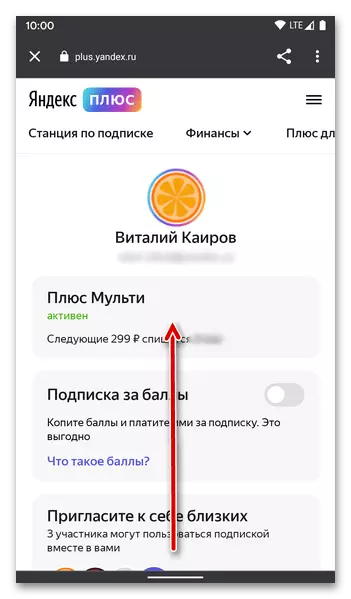
En klikje op de knop "Ofbrekke fan" Ofbrekke abonnemint annulearje.
- Folgjende, jo sille wurde útnoege om it hjoeddeistige abonnemint tydlik te befrijen yn plak fan it folslein te ferlitten. As dizze opsje past, selektearje dan it winske ynterval - 2, 4 of 8 wiken. Om te befêstigjen, brûk de "Frijsabonnemint op 'e knop gjin wike". Foar folsleine annulaasje, tik op it "Ofbrekke abonnemint foar altyd" knop yn it ljocht ûnder en befêstigje jo oplossing.
- Iepenje de applikaasje en gean nei syn ûnderste paniel nei it lêste rjochter ljepblêd, wêr't it profyl-ikoan is ôfbylde.
- Tikje de ynskripsje "POPUP-management" oan.
- Werhelje de stappen nûmer 4-5 fan 'e foarige ynstruksje.
- Rinne Google Play Market en neame it menu. Foar dit, ôfhinklik fan 'e ferzje fan' e oanfraach fan 'e applikaasje en de Android-ferzje op it apparaat ynstalleare, drukke op' e trije horizontale strips oan it begjin fan 'e sykheljen of it swipe op it skerm nei rjochts nei rjochts, of as d'r gjin trije bands binne , tap op jo profyl nei rjochts.
- Gean nei de seksje fan "betellingen en abonneminten".
- Iepenje dan de subonnemint-ûnderdieling.
- Yn 'e list fan aktyf fine, fyn de Yandex-applikaasje, hokker earder oansletten plus, en tap it.
- Brûk de knop "Ofbrekke fan" Annulearje abonnemint op 'e ûnderkant.
- Selektearje de reden dat jo beslute om de tsjinsten te ferlitten troch de tsjinst en klikje op "Trochgean".
- Begjin jo fertroud mei de beskriuwing as it abonnemint is annulearre en tagong ta hokker kapasiteiten jo sille ferlieze nei, tikje dan op 'e knop "AANBAND SUBSCRIPTION".
- Rinne de opslach-app út en, op ien fan 'e trije earste ljeppers, tap op it byld fan jo profyl yn' e rjochter boppeste hoeke fan it skerm.
- Brûk it abonnemint item.
- Yn 'e "besteande" list, fyn "Yandex Plus" (ien fan Yandex-applikaasjes) en tapje dit artikel.
- Rôlje troch de iepene pagina omleech,

Klikje op "Ofbrekke abonnemint"
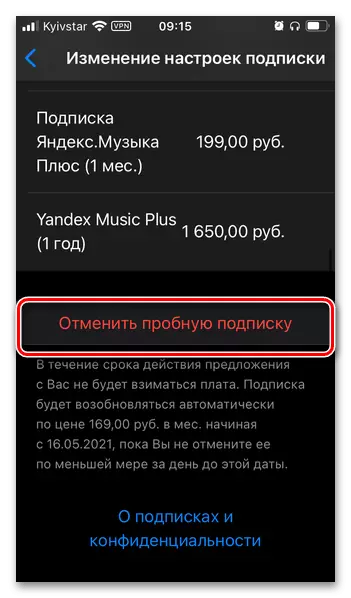
En befêstigje jo bedoelingen yn it pop-up-finster.
- Iepenje de "Ynstellings" fan it mobile bestjoeringssysteem en selektearje it earste item - ôfbylding fan jo profyl en namme.
- Tap op 'e seksje "Abonneminten".
- Frack pagina in bytsje omleech
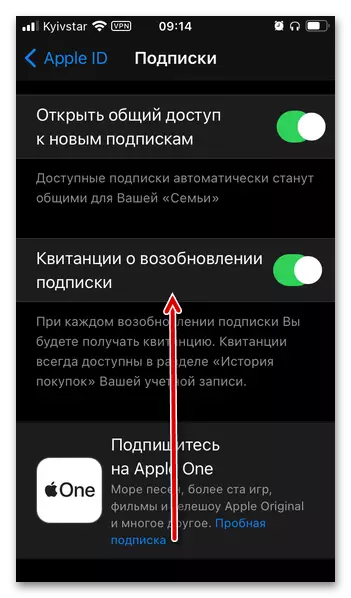
Fyn ferbûn mei Yandex Plus-applikaasje yn 'e "hjoeddeistige list, selektearje it en folgje de stappen út' e lêste stap fan 'e foarige ynstruksje.
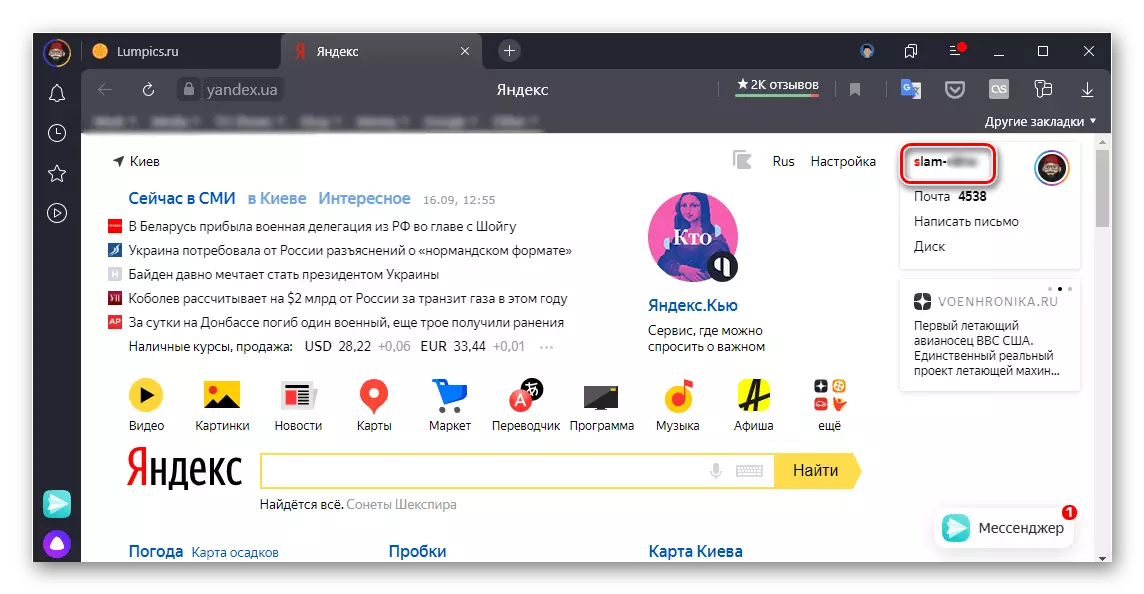
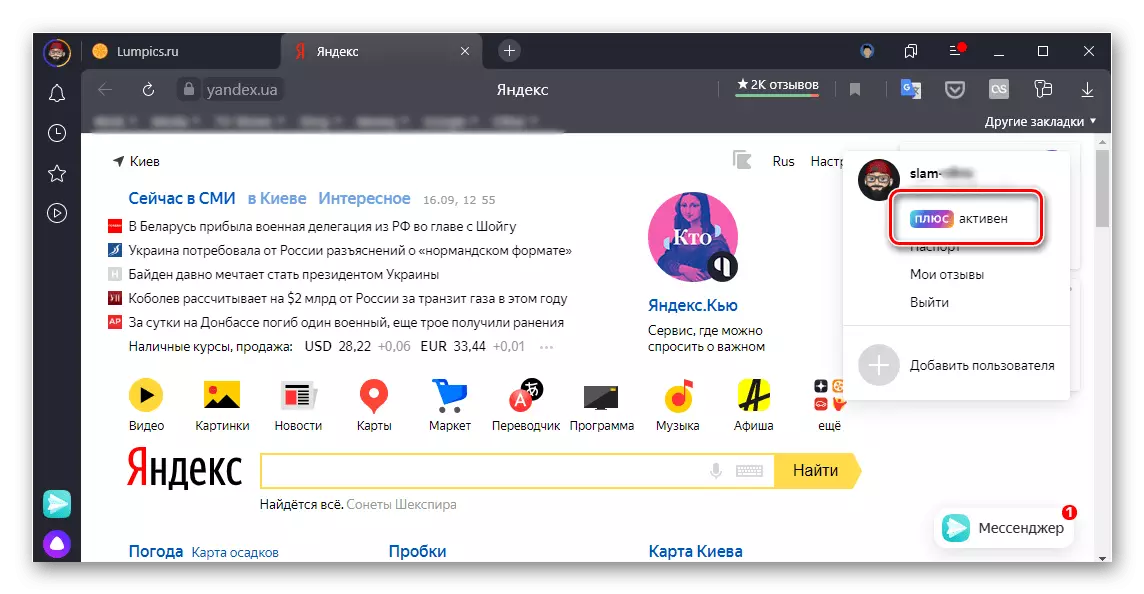
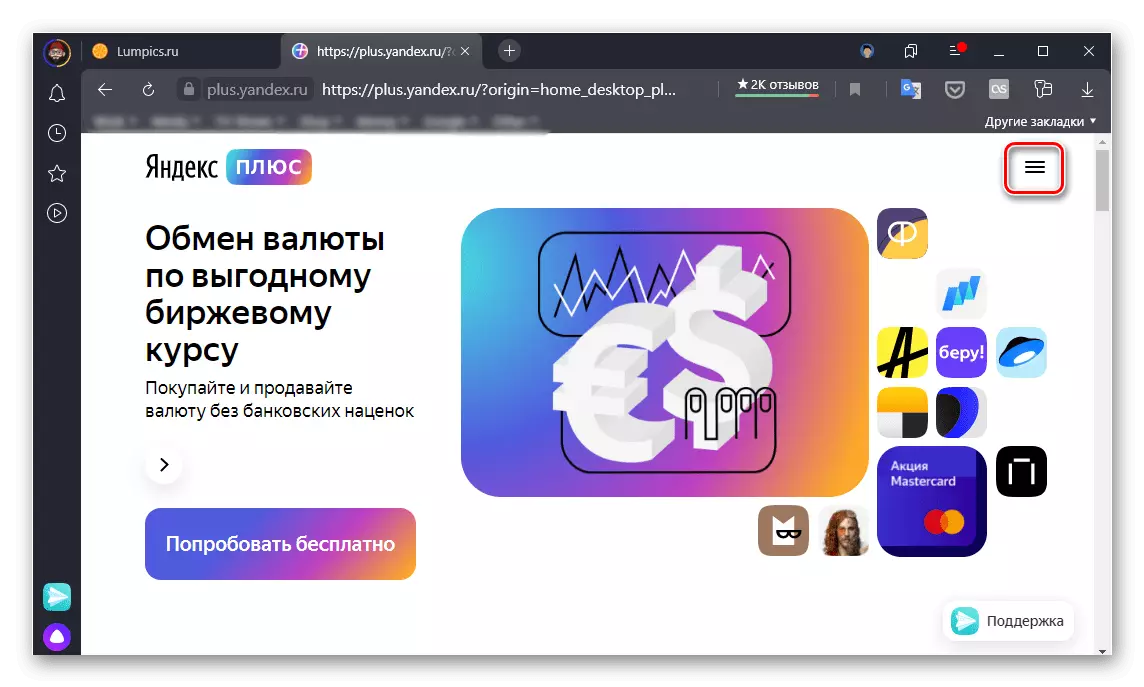

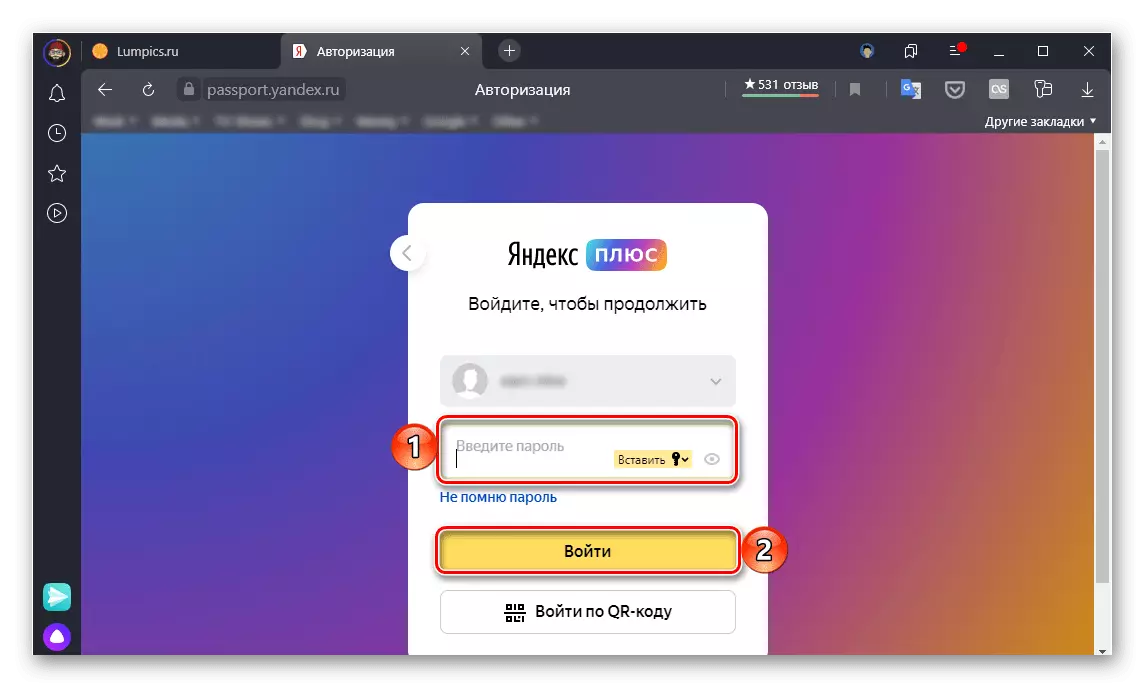
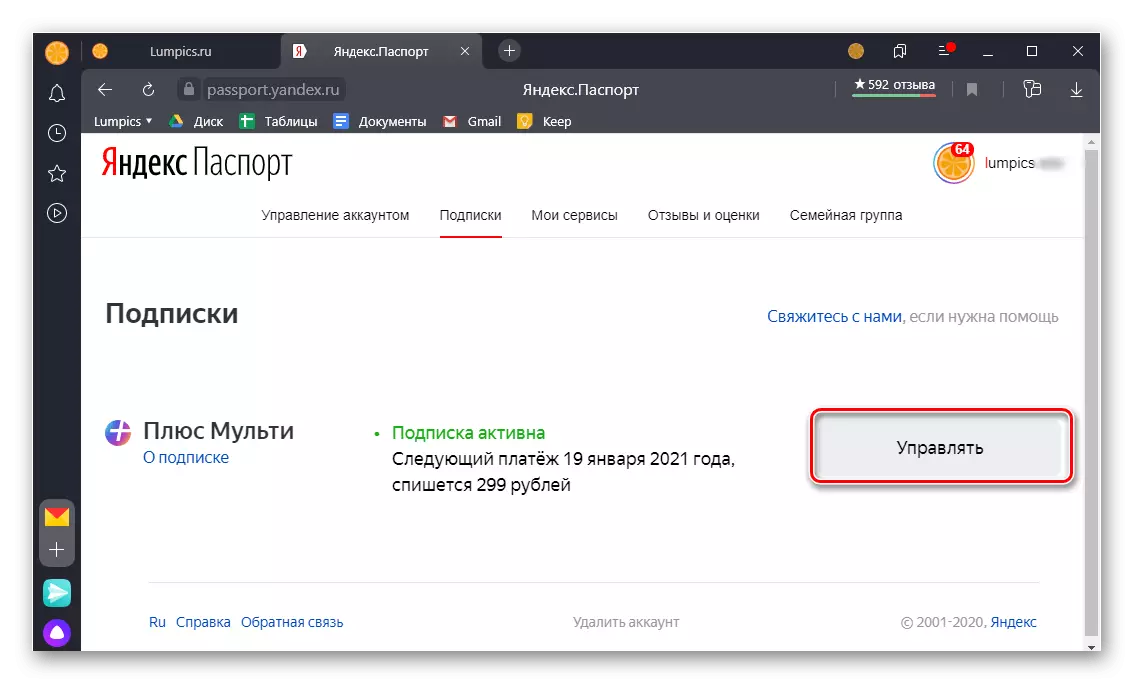
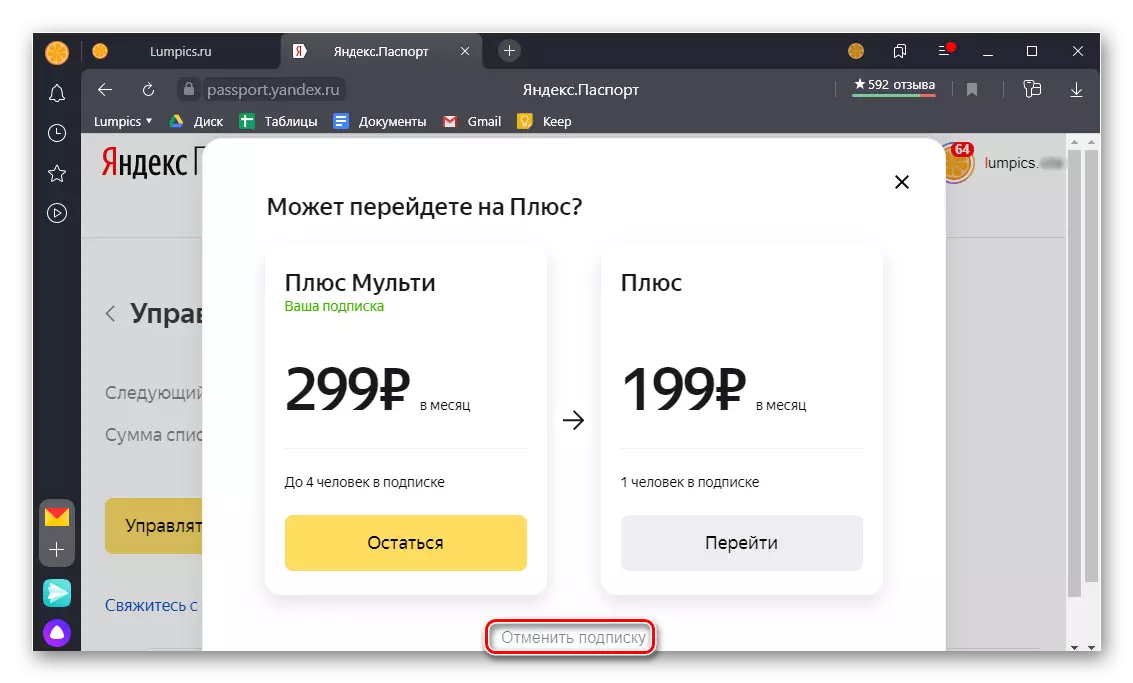
De automatyske útwreiding fan it abonnemint op 'e Yandex Plus sil útskeakele wurde, mar it kin noch altyd brûkt wurde oant it ein fan' e betelle perioade.
Belangryk! As it yntsjinjen fan in abonnemint dat wurdt útfierd, oant it ein fan 'e proefperioade wurdt útfierd, sil de folgjende betelling net wurde skreaun, mar it sil dit fergees oanbod net opnij brûke, teminsten yn' e heine takomst . Derneist sil de perioade fan trije moannen nei it mislearjen fan 'e proef fermindere wurde nei de hjoeddeistige moanne.
Opsje 2: Android
Om út 'e tsjinst te wêzen fan' e Yandex Plus Service op Android, as it waard opsteld op in mobyl apparaat, kin ien fan twa manieren yn Oanhingsel en Google Play Market wêze.Metoade 1: Oanhingsel
Om it abonnemint op it plus te annulearjen, moatte jo ferwize nei de ynstellingen fan 'e applikaasje wêrtroch it waard oplutsen. Betink de twa populêrste foarbylden - Yandex.Music en kinopoisk HD.
Yandex.music
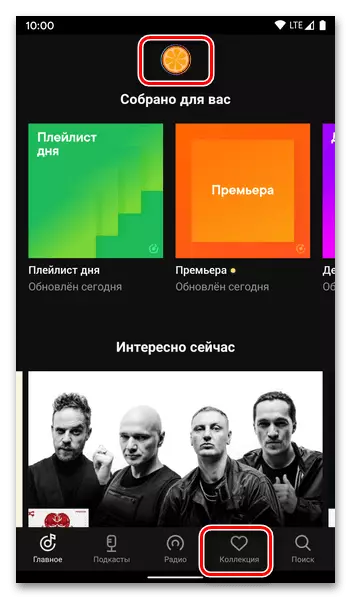
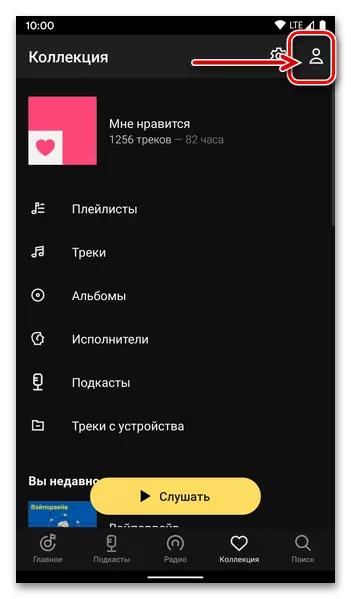
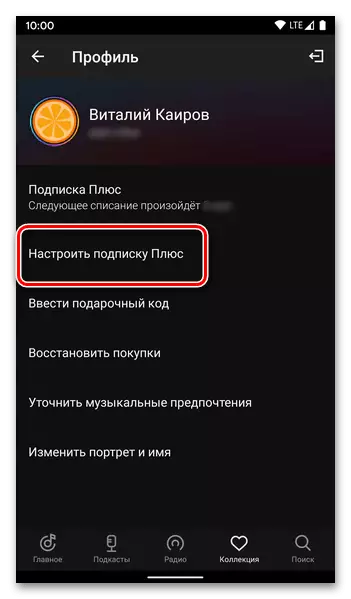
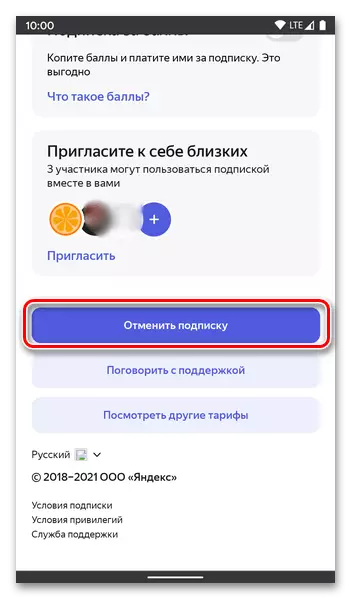
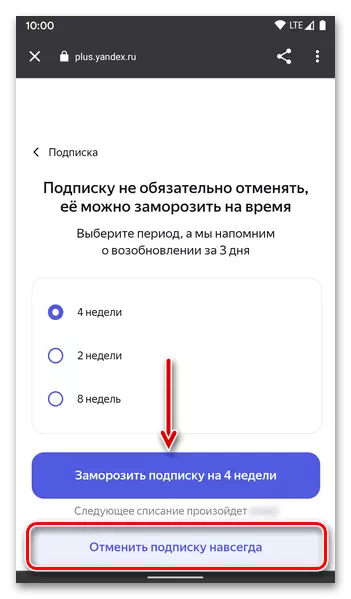
Kinopoisk HD.
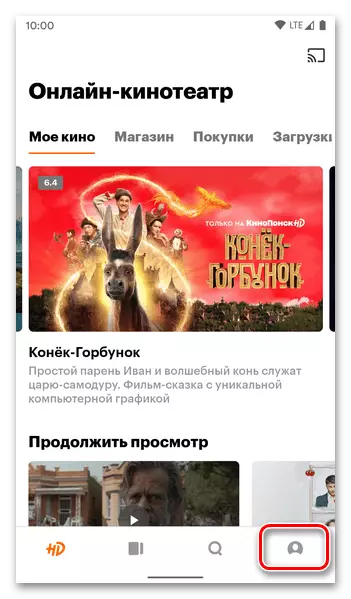
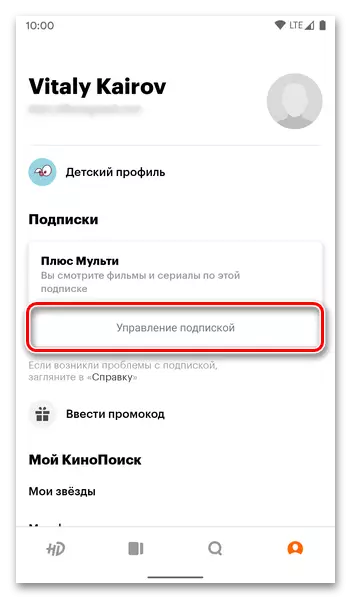
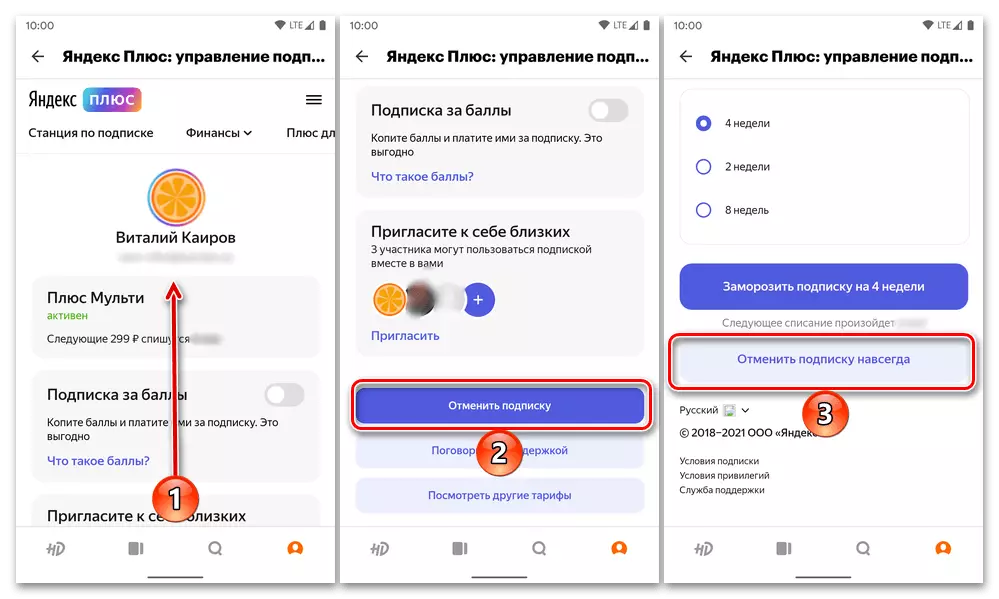
As de plus net waard útjûn troch de offisjele webside fan 'e tsjinst dat wurdt beskôge as binnen de webferzjes fan oare Yandex-produkten, op' e ûnderdompingskontrôle iepene troch de applikaasje-ynterface, de mooglikheid om it te brûken. Yn dit gefal sil de ynstruksje útfierd wurde út it earste diel fan dit artikel - nettsjinsteande it feit dat yn it foarbyld dat wy in PC-browser brûkten, sille ferlykbere aksjes beskikber wêze foar Android-apparaten.
Metoade 2: Google Play Market
De hjirboppe neamde Yandex-applikaasjes kinne jo ferbine en betelje in abonnemint op in plus ien fan twa manieren - direkt troch in bankkaart of fia de funksjonaliteit fan 'e spieljen (de kosten sille in bytsje heger wêze). Yn it earste gefal, om de levere tsjinsten te ferlitten, moatte jo profitearje fan it foarige diel fan it artikel. Yn 'e twadde - ferwize nei de oerienkommende seksje fan' e digitale ynhâldswinkel, dat is as folgjend:
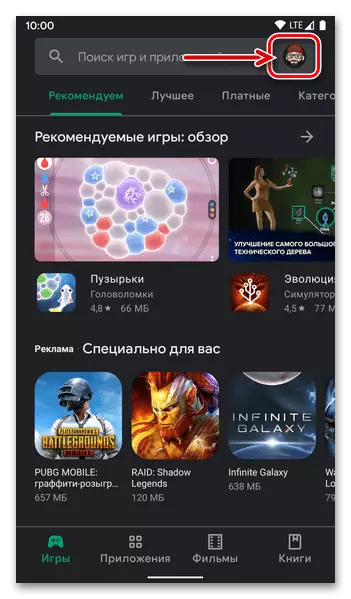
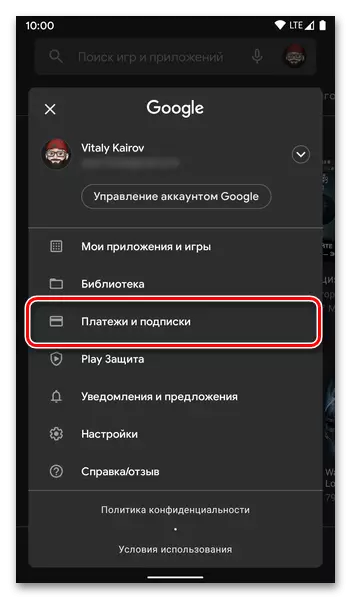
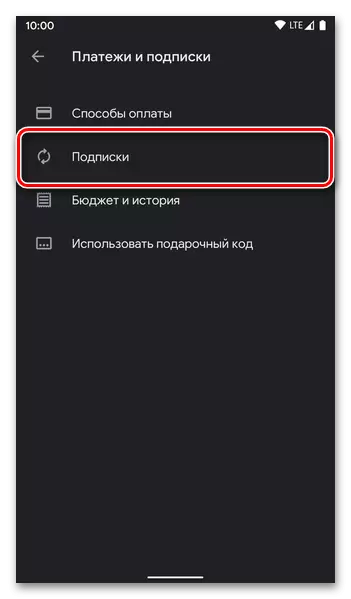
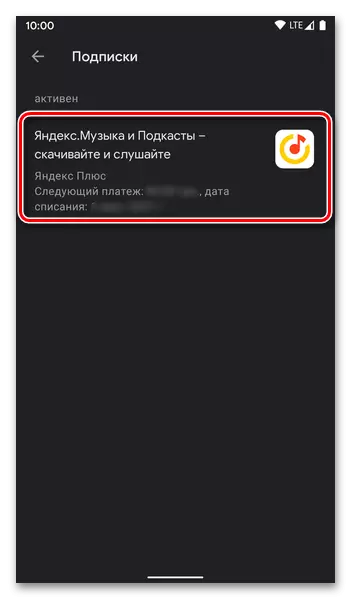
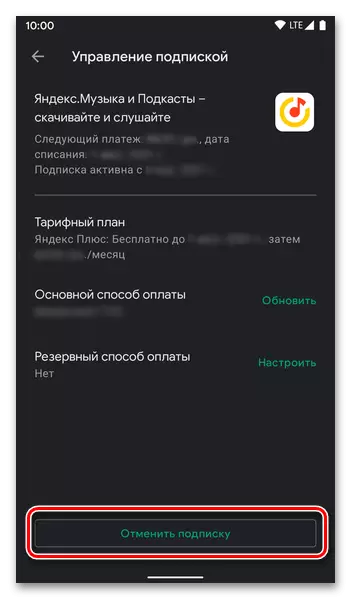
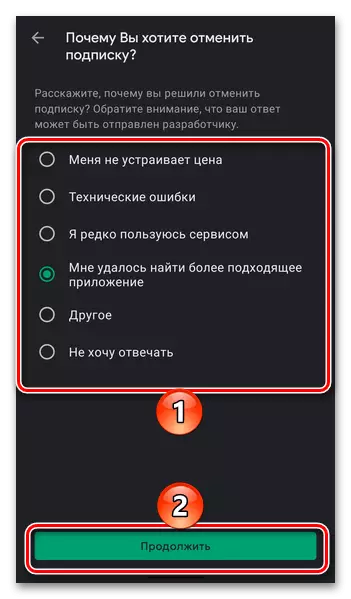
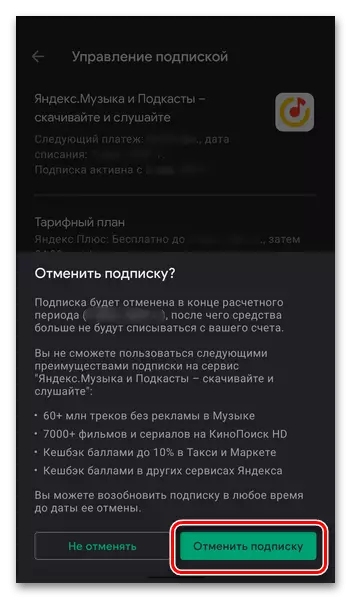
It Yandex Plus-abonnemint sil annulearje, mar sil trochgean te hanneljen binnen de betelle perioade wêryn jo it fergees kinne herstelle. Alle applikaasjes en tsjinsten funksjes sille te krijen wêze oant de oantsjutte datum.
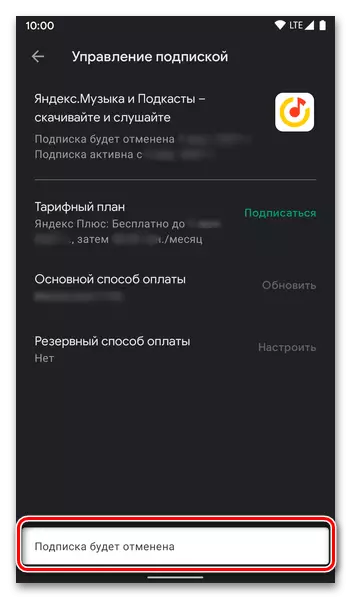
Opsje 3: iPhone
As de tsjinstferliening waard oplutsen yn ien fan 'e Yandex-applikaasjes (bygelyks Yandex.Music of filmmotoren) foar de iPhone, kinne jo it annulearje yn' e IOS-app store. Dit is de ienige beskikbere metoade, krekter, it is krekter, it is twa fariaasjes - it applikaasjemenu sil jo omliede nei de side mei fierdere oanbefellings.Metoade 1: App Store
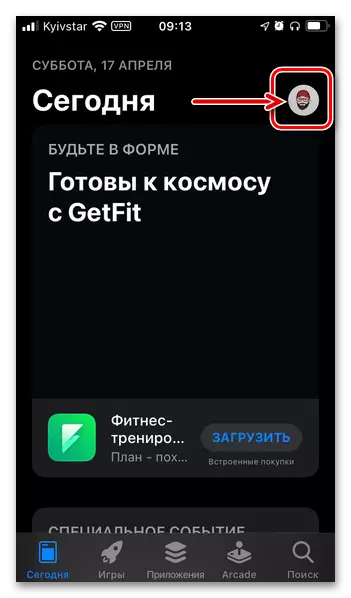
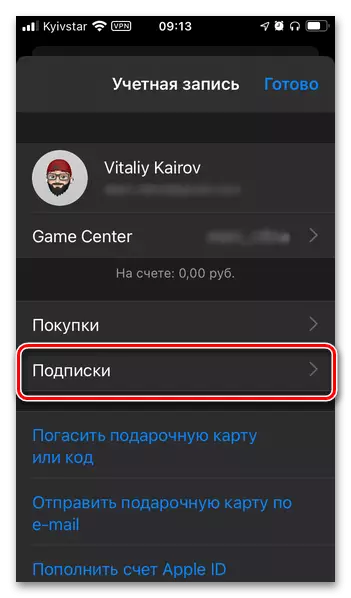
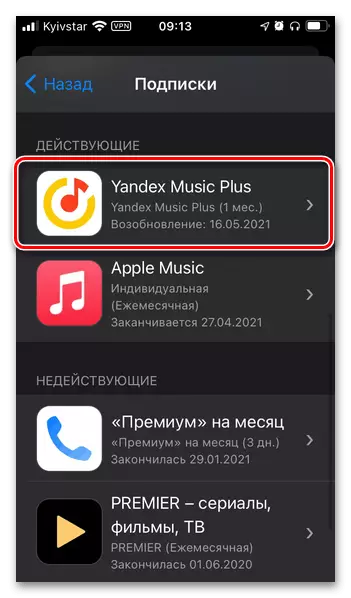
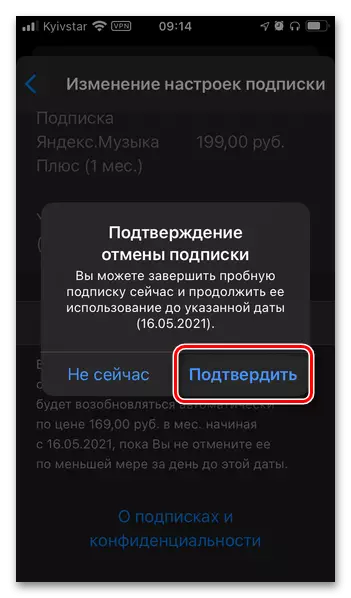
Metoade 2: "Ynstellings" iOS
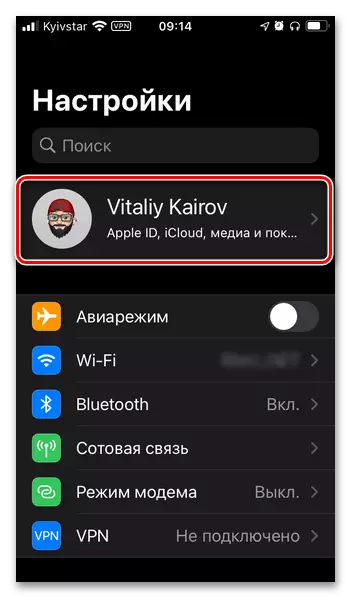
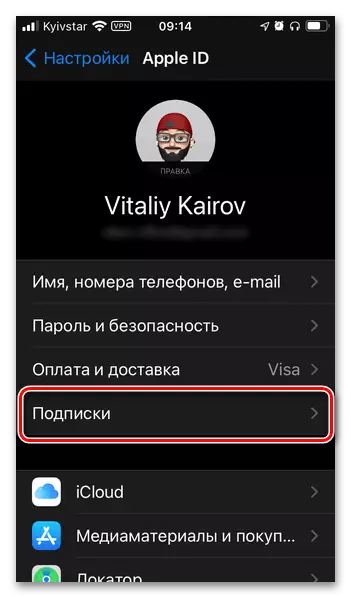
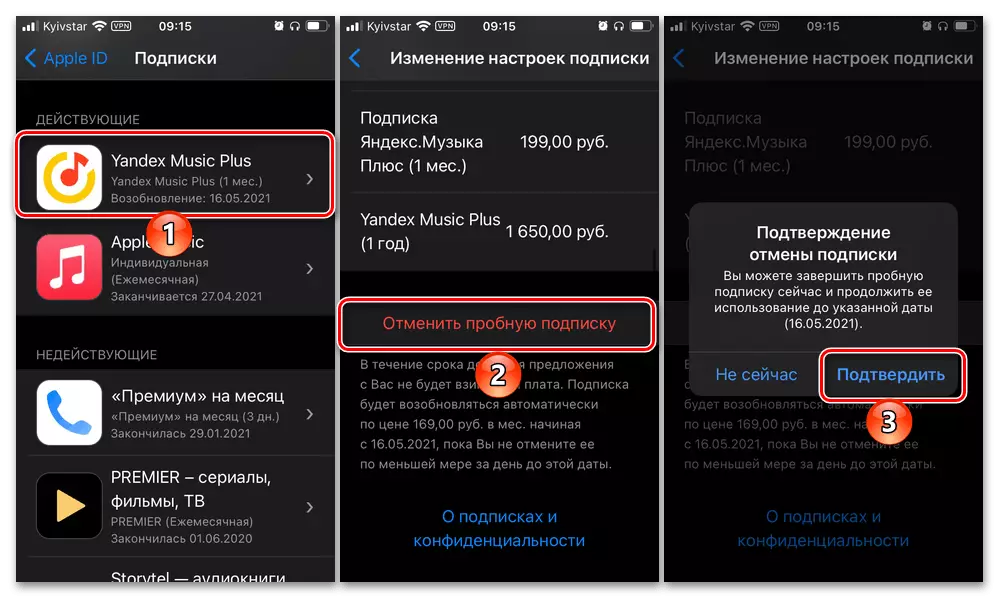
Lykas yn 'e hjirboppe beskôge hjirboppe, sil it abonnemint op' e plus útskeakele wurde, mar dochs te krijen foar gebrûk oant betelle as in proefperioade. As jo dizze manier de tsjinst fan tsjinsttsjinsten net útskeakelje, brûk dan de ynstruksje út it earste diel fan dit artikel.
Opsje 4: Abonnemint fia mobile operator
As it abonnemint op 'e Yandex Plus-tsjinst waard útjûn troch in mobile operator, kin it wurde annulearre troch ien fan ferskate metoaden, dy't ôfhinklik is fan' e tsjinstferliening. Dit kin dien wurde yn it persoanlike akkount, fia in SMS of USSD-opdracht yn in mobile applikaasje. Beskôgje koart foarkommende foarbylden.
Megafoan
- Persoanlik gebiet;
- Stjoer in USSD-oanfraach * 107 #.
Abonnemint sil trochgean te hanneljen oant it ein fan 'e betelle perioade.
Tele 2
- Persoanlik gebiet;
- In USSD-oanfraach ferstjoere * 942 * 0 #.
It abonnemint sil útskeakele wurde op 'e dei fan syn annulearring, de oerbleaune betelle dagen ferbaarnen.
Tinkoff Mobile
De mooglikheid om in abonnemint te annulearjen is allinich te annulearjen yn 'e mobile applikaasje fan' e bank - hjirfoar moatte jo nei it ljepblêd, yn 'e namme wêrop Yandex "ferskynt", klikje dan op "Abonnement", en befêstigje dan it beslút.
Abonnemint sil trochgean te hanneljen oant it ein fan 'e betelle perioade.
